Visa din sökhistorik för Google Maps
Jag upptäckte nyligen något coolt om Google Maps som jag inte visste existerade. Några veckor tillbaka hade jag sökt efter en lokal restaurang som en vän berättade om och nu när jag hade lite ledig tid att kolla in det, kunde jag inte komma ihåg namnet på platsen! Eftersom jag inte sökte efter det på Google visades det inte upp i min webbhistorik i Google, vilket är den första platsen jag kollade.
Så då gick jag till Google Maps och försökte ta reda på hur jag kan se min sökhistorik för kartor. Det var inget uppenbart på huvudsidan för Google Maps, så jag klickade i ca 10 minuter tills jag råkade hitta den. I den här artikeln visar jag snabbt hur du visar din sökhistorik i Google Maps, vilket kan vara bekvämt för att se vilka riktningar du sökte och vilka platser du sökte efter.
Gå först till Google Maps och klicka sedan på knappen Mina platser . Se till att du är inloggad på ditt Google-konto.

Detta laddar upp alla anpassade kartor du har skapat och även alla karthistorik i kartor. Det är ganska mycket så enkelt som det! Inte särskilt svårt att komma till, men definitivt inte något jag någonsin hade lagt märke till förut. Det skulle ha varit trevligt om de behöll sökhistoriken under en annan rubrik eftersom Mina platser låter mer som en plats för att hitta mina anpassade kartor, inte min sökhistorik.
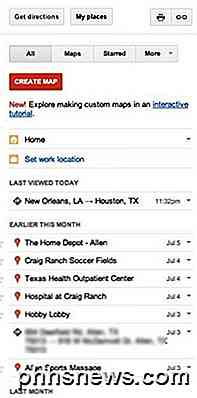
Klicka bara på något av historikobjekten och det kommer antingen att ge upp riktningarna eller platsen på kartan.
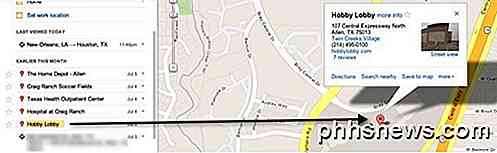
Så det är vårt enkla tips på dagen. Naturligtvis, för att din historia ska dyka upp, måste du vara inloggad på ditt Google-konto när du använder Google Maps. Om inte, så kommer du inte att se någon tidigare sökhistorik. Njut av!

Hur mycket RAM behöver datorn för PC-spel?
Till skillnad från en snabbare CPU eller grafikkort, kommer inte mer minne (aka RAM) alltid att påskynda dina spel. Om du redan har tillräckligt med RAM, lägger du till mer kommer inte att göra skillnad. Så hur mycket RAM behöver du för modernt PC-spel, hur som helst? Det här är en avgörande fråga om du köper en spelcomputer, köper RAM medan du bygger din egen dator, eller bara tänker på att uppgradera din nuvarande dator.

Så här öppnar du zip-filer på en iPhone eller iPad
Om du använder en iOS-enhet vet du att det är ett ganska komplett system och fungerar väldigt bra. Men du kan ha haft problem med att öppna komprimerade zip-filer, så vi pratar idag om hur du bäst hanterar zip-filer på din iPhone eller iPad. Apples iOS har faktiskt haft stöd, om än begränsat, för zip-filer sedan iOS 7 men det fungerar bara med meddelanden och mail.



